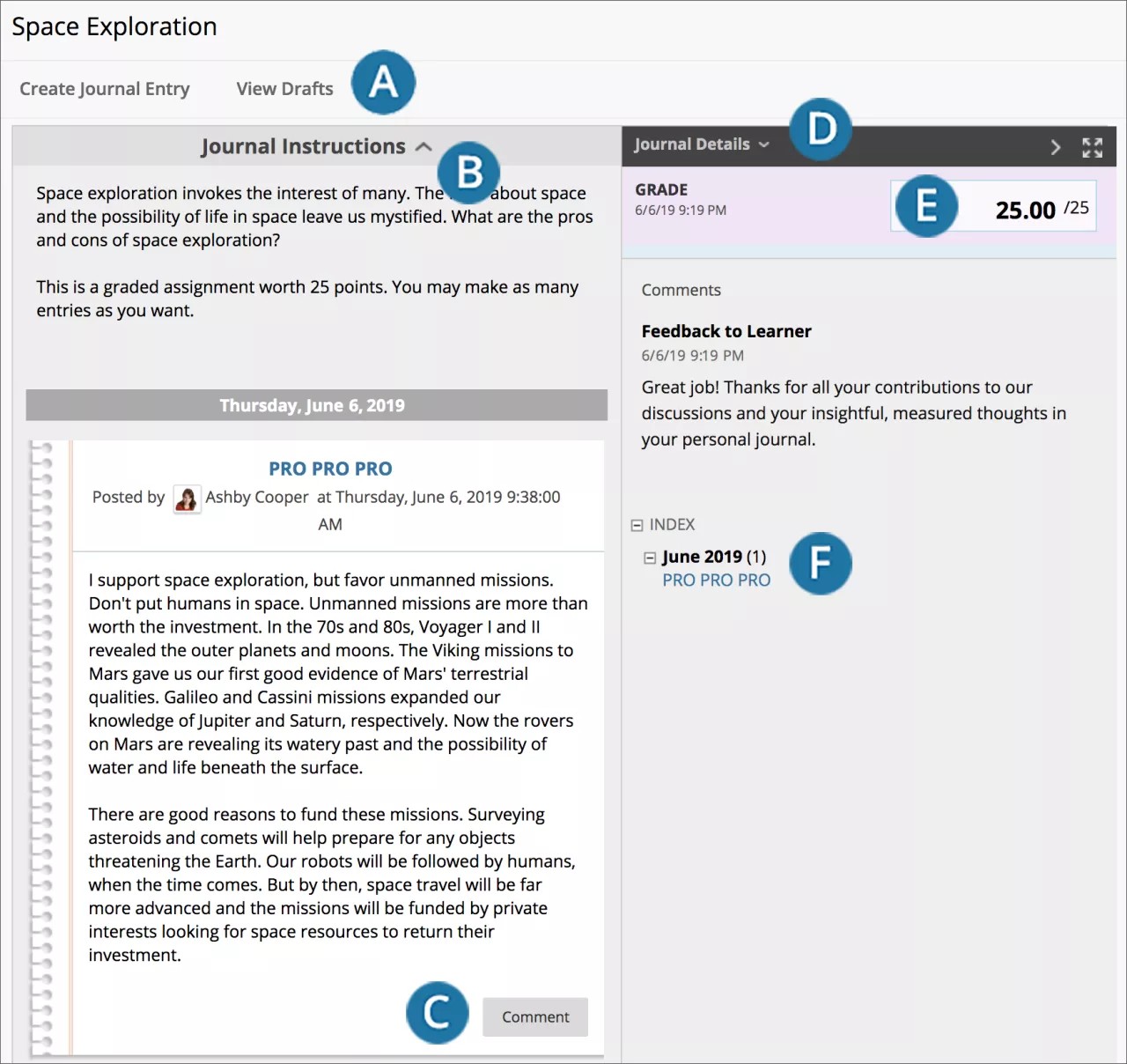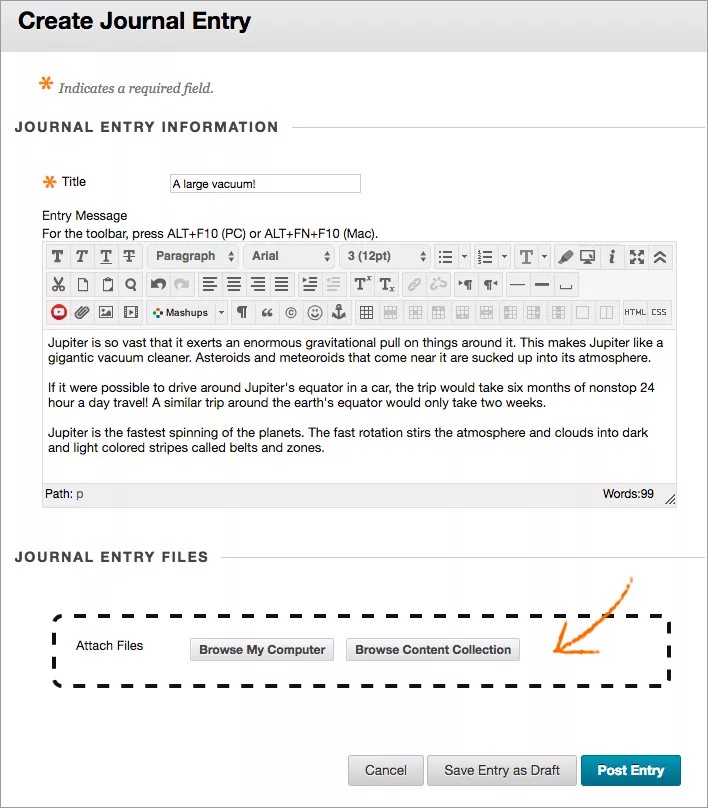日记工具为您提供与教师私下交流的私人空间。您还可以使用日记作为自我反思的工具,用以张贴关于课程的意见、想法和顾虑,或者讨论和分析与课程相关的资料。例如,您可以描述遇到的问题以及您的解决方法。您的教师可规定一个主题列表,以帮助讨论过程围绕主题进行。
您的教师可以选择公开日记文章,从而允许所有课程成员查看所有文章。您可以阅读其他学生写的文章,并借鉴他们的观点。
在小组区域中使用文章时,小组成员可互相查看和评论小组日记中每个成员的文章。小组可作为一个整体与教师交流,而且所有成员均可从评论中受益。
教师可以对小组日志评分,并将成绩应用到该课程小组的每个成员。日记文章也可以专用于沟通。不论是哪种情况,您均可围绕一个日记主题发表多篇文章。
在哪里查找日记
您可以在课程菜单或工具页面上查找日记。在日记列表页面上,选择要访问的日记主题的名称。日记主题按字母顺序显示。
日记主题页面
日记主题页面分成两大区域:内容呈现区和边栏。
- 创建日记文章和查看草稿:您可以根据需要创建任意数量的日记文章。您还可以访问另存为草稿的任何文章。
- 日记说明:展开该区域可查看日记说明和您的教师添加的任何目的。日记文章显示在内容呈现区中的说明下。
- 评论:添加您的想法。
- 日记详细信息:在边栏中,展开用于查看日记信息的区域。
- 成绩:仅当您的教师为日记启用了评分时,此区域才会出现。您可以查看日记文章是否已被评分。
- 索引:查看当周或当月选定文章的标题,具体取决于创建日记时教师所做的设置。首先显示最新文章标题。
创建日记文章
只有您的教师才可以创建日记。日记创建之后,您可以创建日记文章。
- 在日记列表页面中,选择一个日记标题。
- 在日记的主题页面上,选择创建日记文章。
- 键入标题和文章。
- 选择浏览我的计算机可从您的计算机上传文件。您也可以从存储库中附加文件:课程文件或资源库。
-或-
在附加文件区域中,将计算机上的文件拖动到“热点”。如果浏览器允许,您也可以拖动整个文件夹的文件。这些文件将分别上传。如果浏览器不允许在上传文件夹后提交作业,请选择文件夹所在行中的删除以将其删除。您可以分别拖动文件并再次提交。
如果您的机构使用旧版本的 Blackboard Learn,则您无法拖动要上传的文件。
可以使用文件名或为文件提供另一个名称。
- 选择发布文章以提交日记文章,或选择将文章另存为草稿以稍后添加文章。
Video: Create a Journal Entry
Watch a video about creating a journal entry
The following narrated video provides a visual and auditory representation of some of the information included on this page. For a detailed description of what is portrayed in the video, open the video on YouTube, navigate to More actions, and select Open transcript.
Video: Create a journal entry shows you how to create a journal entry.
查看日记草稿
如果您保存了日记文章以便将来编辑,请选择日记主题页面上的查看草稿。选择文章标题可进行编辑和发布。
评论日记文章
如果您的教师允许,您可以对日记文章发表评论。在教师就文章发表评论之后,您可以添加评论继续进行对话。
您不能对另一用户的日记文章发表评论,即使日记已经公开也是如此。仅当两人均为小组成员时,用户才能评论另一用户的文章。对于小组日记,所有小组成员和教师都可以对个人文章发表评论。
编辑或删除日记文章
教师决定您是否可以编辑或删除自己的日记文章。在日记主题页面上,打开文章的菜单并选择编辑或删除。删除是最终操作,不能撤消。
查看日记成绩
教师对日记文章评分后,您可以在两个位置查看文章成绩。评分信息显示在日记主题页面中的成绩区域中以及我的成绩中。您还可以查看教师的反馈及指定成绩的日期。要了解详情,请查看成绩。
评分量规
如果您的教师将评分量规与日记关联并使其可用,请选择查看评分量规以显示评分标准。
故障排除
- 如果在发布过程中教师删除了日记,则也将删除日记和所有评论。
- 如果教师在您发布过程中将日记设为不可用,则日记仅保持对教师可见。
- 如果教师更改允许用户编辑和删除条目设置,则文章仍然存在,但您不能编辑。
- 如果教师更改允许用户删除注释设置,则评论仍然存在,但您不能编辑。